您在尝试将文件复制到外部硬盘驱动器、SSD 驱动器或 USB 存储设备时是否收到“错误:0x800701B1:指定了不存在的设备”消息?您的电脑可能无法定位文件并将其传输到您的设备,从而导致出现上述错误消息。我们将向您展示在 Windows 11 或 Windows 10 电脑上解决此问题的几种方法。
防止将文件从您的电脑传输到您的存储设备 的一些情况包括您的设备与 PC 的连接松动、您的 PC 的 USB 端口有故障、您的存储设备被锁定、您的存储设备存在文件系统错误等。

1.在 Microsoft Windows 计算机上使用不同的 USB 端口
当您有使用外部设备时遇到问题 时,拔下该设备并将该设备重新插入计算机上的另一个 USB 端口。这有助于解决设备与机器的连接松动的问题,并确保故障端口不会导致问题。
您不仅可以使用此方法修复 0x800701B1 错误,还可以修复外部设备发生的任何其他问题。
2.从电脑上拔下其他外围设备
如果您已将其他可移动硬件设备插入您的电脑,请在发现您的存储设备无法工作 时拔下这些设备。这有助于解决这些设备在 Windows 系统上产生的任何冲突。

其他硬件设备可能包括外部网络摄像头、游戏手柄、USB 闪存驱动器、SD 卡等。您只需将键盘和鼠标连接到 PC 即可使用计算机。
3.解锁连接的 HDD、SSD 或 USB 驱动器以修复错误代码 0x800701B1
您无法将文件从电脑复制到存储设备的原因之一是您的设备已锁定。您无法从处于此状态的设备添加新文件或删除现有文件。
许多存储制造商都提供自己的工具,让您启用驱动器保护 。如果您使用过此类工具并且对驱动器进行了密码保护,请关闭保护以允许您的电脑将文件添加到驱动器。
禁用保护的方式因您使用的工具而异。您将在存储设备应用程序的主菜单上找到取消锁定的选项。解锁驱动器后,尝试将文件从电脑传输到设备,这应该可行。.
4.通过删除驱动器的只读属性来修复错误 0x800701B1
当您无法将新文件添加到您的存储驱动器 时要应用的一个修复是从驱动器中删除现有的只读属性。此属性使您的驱动器只读,这意味着您只能看到驱动器的内容而无法添加新文件。
删除只读属性需要在 Windows 操作系统的命令提示符中使用一些命令。以下是您如何逐步执行此操作的方法。
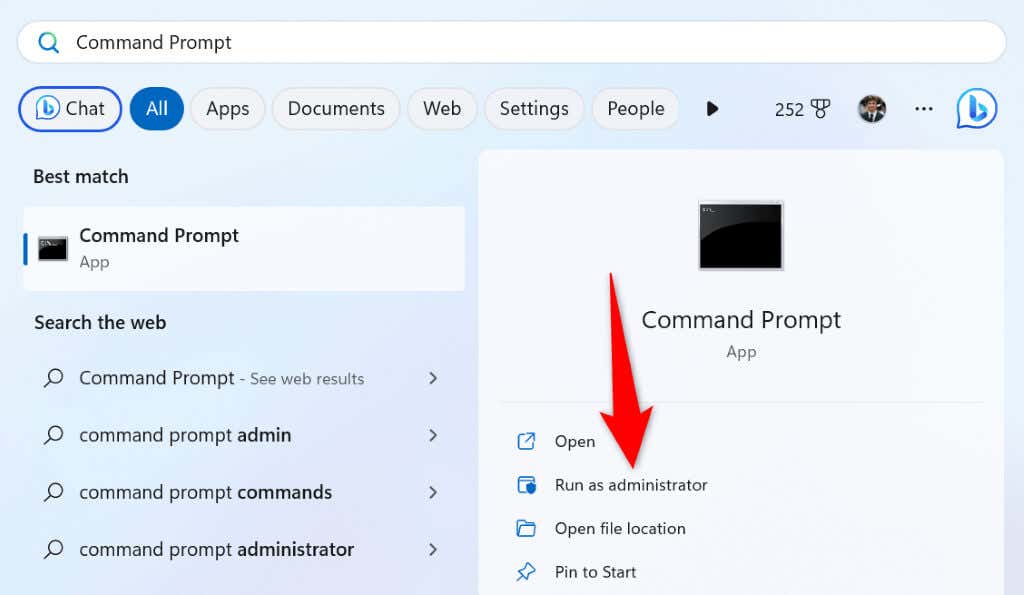
列出磁盘
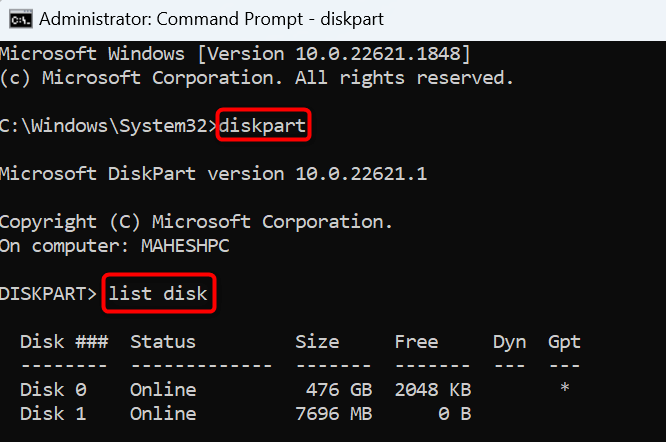
选择磁盘 X
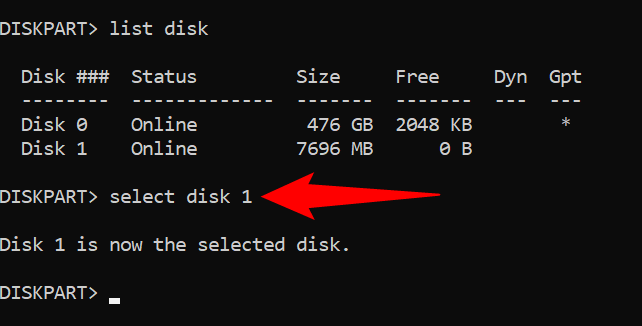
属性磁盘清除只读
5.重新安装存储设备驱动程序以修复 Windows 错误 0x800701B1
如果您仍然无法将文件复制到您的设备并且不断收到 0x800701B1 错误 ,您的存储设备的驱动程序可能有故障或已过时。在这种情况下,重新安装设备驱动程序应该可以解决您的问题。
您可以从电脑上删除存储设备,Windows 将自动为您安装正确的设备驱动程序。
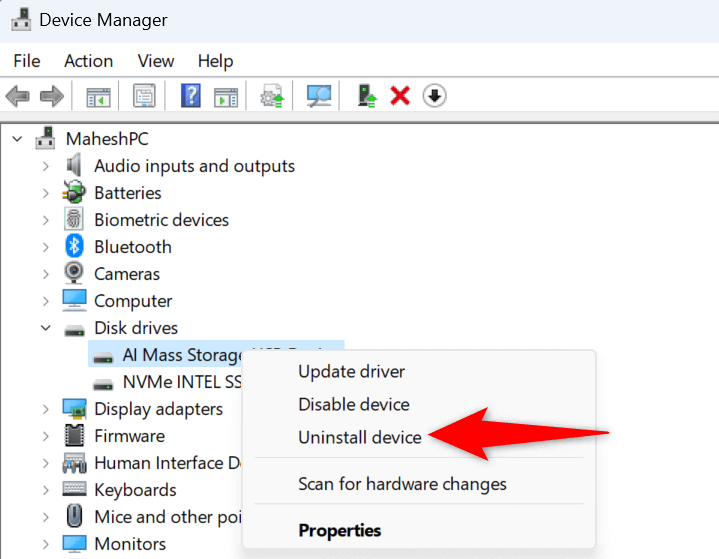 <开始=“3”>
<开始=“3”>
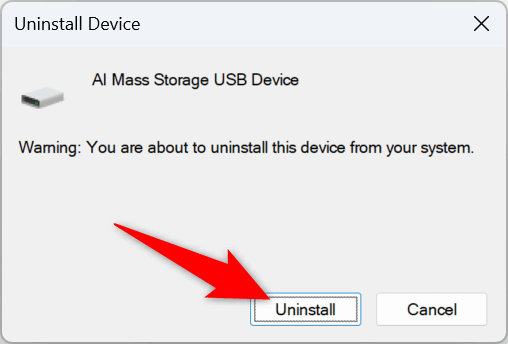
6.检查驱动器是否有文件系统错误
存储设备上的文件系统错误 可能会阻止您添加新文件。您可以使用 Windows PC 上的内置选项来检查您的设备是否存在这种情况。
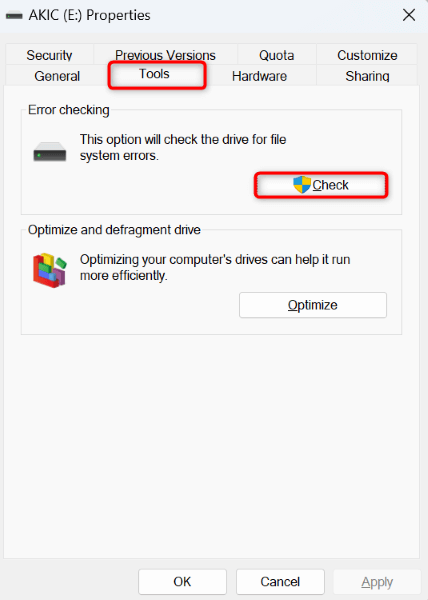
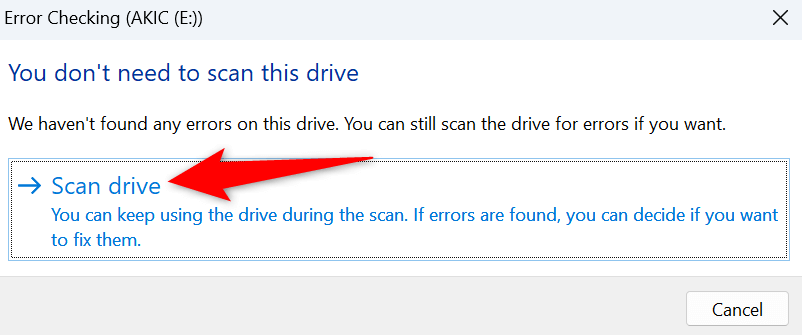
7.将小文件传输到您的存储设备
如果您的文件传输仍然失败,我们建议您将较小的文件复制到您的设备,这样可以提高成功传输文件的机会。不要将 5 GB ZIP 存档发送到您的设备,而是一次发送该存档中的单个文件,可能会解决您的问题。
这并不能永远解决您的问题,但可以帮助您在等待修复或更换有问题的驱动器时完成工作。
消除 0x800701B1 Windows 错误并成功复制文件
Windows 的 0x800701B1 错误表示您要将文件复制到 您的电脑找不到该设备 位置。当您的电脑由于各种原因无法识别您的设备时,通常会发生这种情况。
上面的指南将引导您完成解决该问题的方法,以便您可以毫无问题地将文件移动到您的首选设备。享受吧!
.